Mircosoft สร้างความประหลาดใจให้กับผู้คนมากมายเมื่อได้มีการประกาศการติดตั้ง Windows ล่าสุด Windows 9 ที่คาดการณ์ไว้มากซึ่งคาดว่าจะได้รับการประกาศนั้นมีชื่อที่น่าประหลาดใจและคาดไม่ถึงอย่างมาก Windows 10. เราสามารถถกเถียงกันได้ว่าทำไมไมโครซอฟท์ตัดสินใจที่จะข้ามจำนวน แต่มันจะเป็นการเก็งกำไรที่บริสุทธิ์ในส่วนของเรา แต่เรากลับมาดูตัวอย่างทางเทคนิคของ Microsoft ที่มีให้ผ่านทางโปรแกรมภายใน ฟีเจอร์ใหม่จะแกว่งไปแกว่งมาเพื่อแก้ไขทุกสิ่งที่ผิดกับ Windows 8 และเห็นคุณสมบัติที่คุ้นเคยอย่างมากคือเมนูเริ่มกลับมาพร้อมการปรับโฉมใหม่
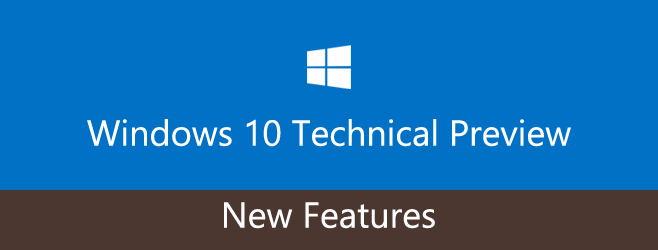
เมนูเริ่ม
ยินดีต้อนรับเช่นเดียวกับการกลับมาของปุ่มเริ่มในWindows 8.1, Windows 10 นำเมนู Start กลับมาพร้อมกับ Modern UI make-over ที่ดี มันเป็นเมนูเริ่มเก่าในสกินใหม่ที่มีไทล์เพื่อเข้าถึงแอพและแถบค้นหา เมนูใช้พื้นที่หน้าจอมากเมื่อคุณขยายเมนูย่อย ไทล์อัปเดตแบบเรียลไทม์ดังนั้นหากคุณพลาดเรื่องนั้นไปที่หน้าจอเริ่มต้นคุณจะไม่ต้องอยู่โดยปราศจากมัน
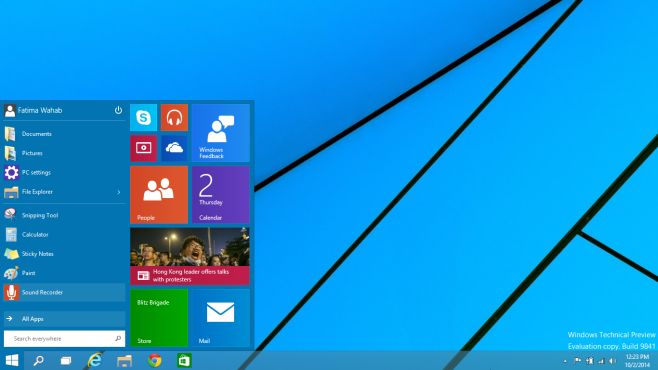
เริ่มหน้าจอหรือโหมดเดสก์ท็อป
หากคุณอัพเกรดเป็น Windows 8 สำหรับการเริ่มต้นหน้าจอหรือไม่ทำเช่นนั้นเนื่องจากหน้าจอเริ่มต้น Windows 10 เสนอตัวเลือกระหว่างคุณทั้งสอง คุณสามารถมีอย่างใดอย่างหนึ่ง ตามค่าเริ่มต้นเท่าที่เกี่ยวข้องกับการแสดงตัวอย่างทางเทคนิคเมนูเริ่มจะเปิดใช้งาน หากคุณต้องการใช้หน้าจอเริ่มแทนให้เปิดคุณสมบัติของทาสก์บาร์และเลือกแท็บเมนูเริ่ม ยกเลิกการทำเครื่องหมาย ‘ใช้เมนูเริ่มแทนตัวเลือกหน้าจอเริ่มต้นและใช้การเปลี่ยนแปลง คุณจะออกจากระบบ Windows เพื่อให้การเปลี่ยนแปลงมีผล
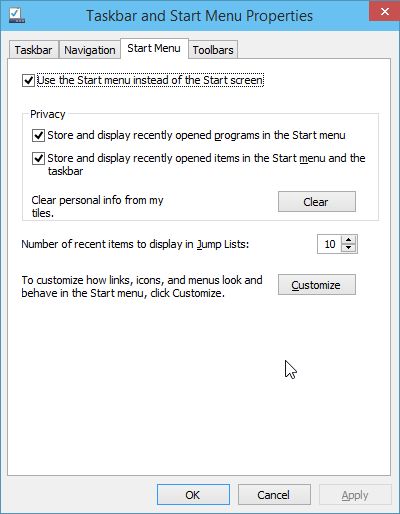
แอพทันสมัยทำงานบนเดสก์ท็อปของคุณ
เนื่องจากคุณสามารถเลือกระหว่างหน้าจอเริ่มและเดสก์ท็อปที่มีเมนูเริ่มคุณอาจสงสัยว่าแอป UI-ish ที่ทันสมัยเหล่านั้นมีคุณลักษณะอย่างไรในเมนูเริ่มที่จะทำงานเมื่อปิดหน้าจอเริ่ม คำตอบคือตอนนี้แอปสมัยใหม่สามารถเรียกใช้บนเดสก์ท็อปในหน้าต่างของตัวเอง แอปเหล่านี้สามารถจัดเรียงและเรียงต่อกันสามารถย่อเล็กสุดและสามารถส่งการแจ้งเตือนถึงคุณ
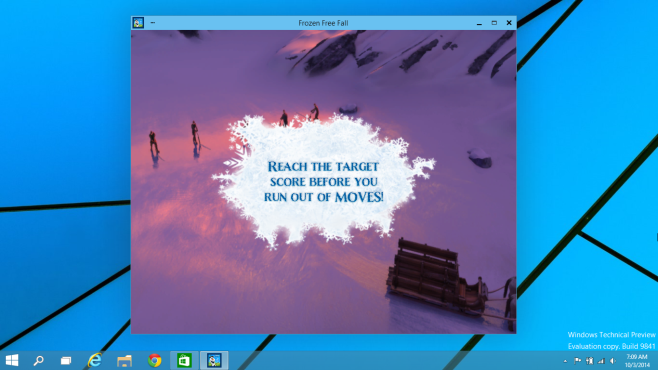
เดสก์ท็อปเสมือนจริง
ในที่สุด Microsoft กำลังเล่นกับการแนะนำเดสก์ท็อปเสมือนจริงเนื่องจากทั้ง OS X และ Linux ให้การสนับสนุนตั้งแต่สมัยไดโนเสาร์ (หรือ Flintstones อย่างน้อยที่สุด) แอพที่คุณเปิดบนเดสก์ท็อปนั้น จำกัด เฉพาะเดสก์ทอปนั้นเท่านั้น การสลับไปที่แอพจะนำคุณไปยังเดสก์ท็อปนั้น ในปัจจุบันดูเหมือนว่าคุณจะไม่สามารถเปิดแอปได้มากกว่าหนึ่งเดสก์ท็อป หากต้องการเพิ่มเดสก์ท็อปคลิกปุ่มมัลติทาสกิ้งใหม่ถัดจากปุ่มค้นหาและคลิกเพิ่มเดสก์ท็อปในการซ้อนทับหน้าจอ
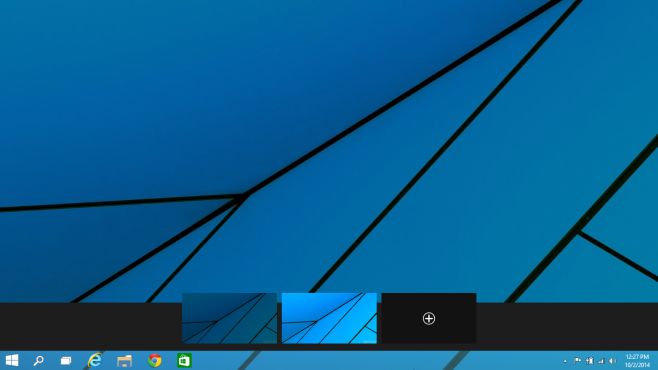
multi-tasking
ปุ่ม Windows + Tab เก่าทำสิ่งเดียวกันWindows 10 ที่มันทำในรุ่นก่อนหน้า แต่มีเค้าโครงใหม่ แทนที่จะหันผ่านหน้าต่างที่เปิดอยู่ทีละตัวคุณสามารถเห็นพวกมันวางข้างกันและเลือกอันที่คุณต้องการเปลี่ยน ปุ่มมัลติทาสกิ้งเฉพาะเพื่อให้ผู้ใช้แท็บเล็ตสลับไปมาระหว่างแอปต่างๆได้ง่ายขึ้น
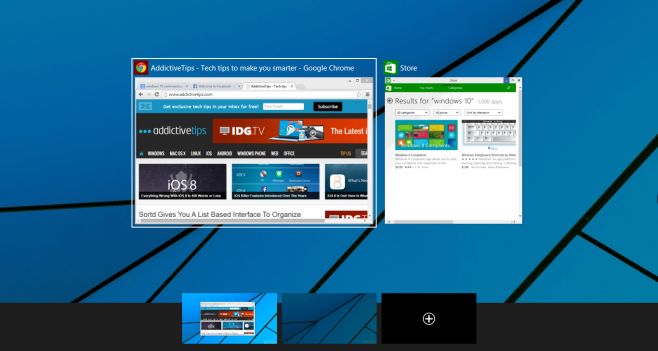
Snap Assist
Snap เป็นฟีเจอร์ที่ได้รับความนิยมอย่างมากในตอนนั้นแนะนำให้ทำ windows ง่ายต่อการจัดการ นั่นคือความสำเร็จที่ผู้ใช้ Mac หลายคนมองหาวิธีที่จะทำซ้ำและนักพัฒนาหลายคนบังคับให้พวกเขาแก้ปัญหา ใน Windows 10 เรามี Snap Assist เพื่อให้การจัดเรียงและการซ้อนหน้าต่างง่ายขึ้น Windows สามารถจัดชิดครึ่งหนึ่งของขนาดหน้าจอหรือเพียงครึ่งส่วนของหน้าจอ เมื่อคุณ snap หน้าต่างหน้าต่างที่เปิดอยู่อื่น ๆ จะปรากฏเป็นรูปขนาดย่อลอยเพื่อให้คุณสามารถสลับไปมาได้อย่างง่ายดาย Snap เป็นคุณสมบัติที่ยอดเยี่ยมและ Windows 10 ได้ปรับปรุงให้ดีขึ้นในขณะที่ยังคงใช้งานได้ดี
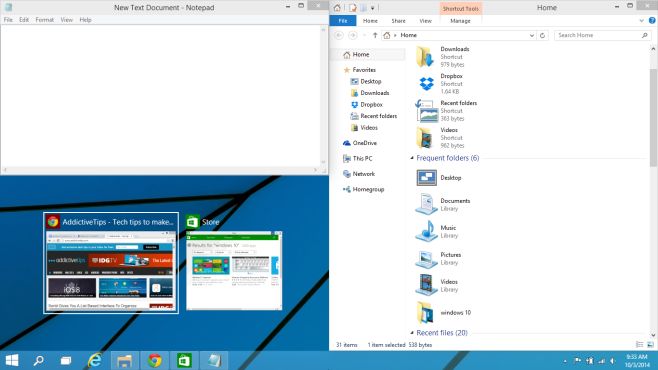
ปรับปรุงแถบงาน
นี่คือคุณสมบัติที่เป็นประโยชน์ต่อผู้ใช้แท็บเล็ตส่วนใหญ่; ไอคอนมีขนาดใหญ่ขึ้นและสองไอคอนใหม่สำหรับการเปิดหน้าจอมัลติทาสกิ้งรวมถึงการค้นหาได้รับการเพิ่ม ไอคอน Windows Explorer ยังได้รับการออกแบบใหม่
ค้นหา
Windows 10 มีคุณลักษณะการค้นหาเฉพาะใหม่ในเพิ่มเติมจากแถบค้นหาในเมนู Start และแถบ Charms หากคุณเปิดใช้งานเมนู Start โดยทั่วไปคุณมีสามวิธีในการค้นหาไฟล์และอื่น ๆ แน่นอนว่า Microsoft ต้องการทำให้เป็นเรื่องง่ายสำหรับคุณในการค้นหาสิ่งต่าง ๆ คุณสมบัตินี้อาจเป็นเพียงเครื่องหมายคำถามในใจของฉัน ผู้ใช้แท็บเล็ตสามารถใช้ชาร์มบาร์ได้อย่างง่ายดายและผู้ใช้เดสก์ท็อปสามารถใช้เมนูเริ่มหรือหน้าจอเริ่มดังนั้นทำไมจึงมีการเพิ่มใหม่นี้ ไม่เพียง แต่ช่วยให้คุณค้นหา แต่ยังเก็บประวัติการค้นหาล่าสุดและแสดงแนวโน้มออนไลน์
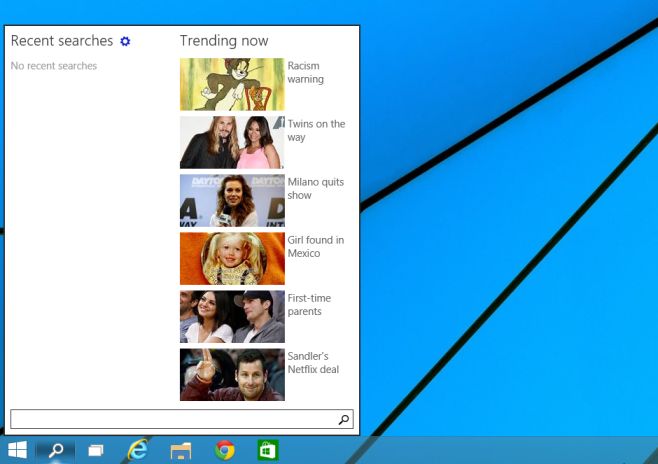
พร้อมรับคำสั่ง
Windows 10 นำพรอมต์คำสั่งมาใช้ในวันที่ 21ศตวรรษพร้อมรองรับแป้นพิมพ์ลัดมากมาย ไม่ได้เปิดใช้งานตามค่าเริ่มต้นดังนั้นให้เปิดหน้าต่างคุณสมบัติและเปิดใช้งานโดยทำเครื่องหมายที่ตัวเลือก "เปิดใช้งานคุณลักษณะคอนโซลทดลอง" ภายใต้แท็บทดลอง
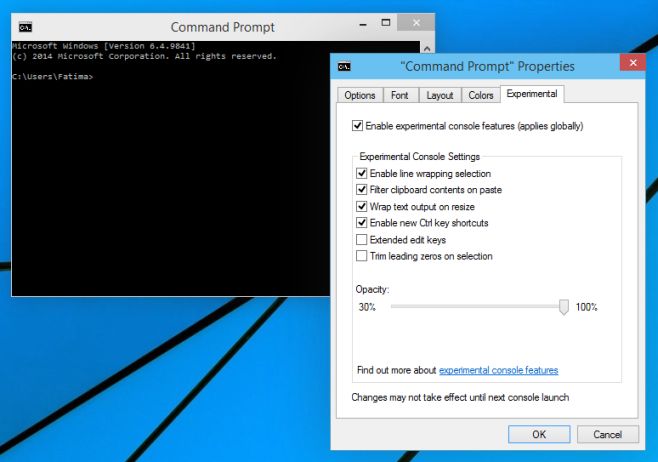
Windows Explorer
สุดท้ายมี Windows Explorer และหน้าแรกเพิ่มแท็บลงใน Ribbon มีการเพิ่มตัวเลือกการแชร์ลงใน Ribbon เพื่อให้การแชร์ไฟล์ทางอีเมลง่ายขึ้น อีกครั้งมันกำลังเข้าสู่เดสก์ท็อประบบปฏิบัติการอื่น
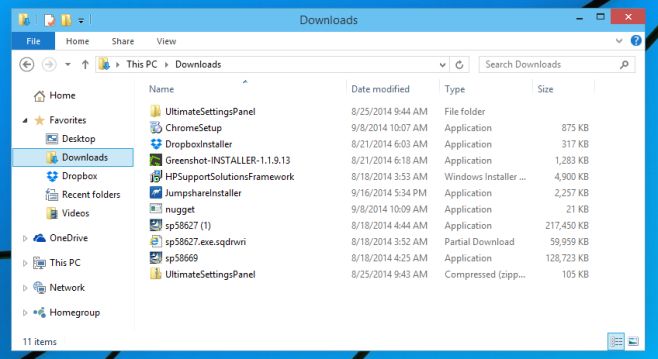
ข้อสรุป
Windows 10 ดูเหมือนเป็นของ Microsoft อย่างแน่นอนความพยายามที่ดูเหมือนจะประสบความสำเร็จจนถึงขั้นตอนการแก้ไขทุกอย่างผิดพลาดกับ Windows 8 ชื่ออาจไม่เป็นระเบียบ แต่คุณไม่สามารถใส่ใจได้มากนักเมื่อคุณทราบว่าเมนูเริ่มกลับมาแล้ว นอกจากนี้ยังเป็นที่น่าสังเกตว่าสิ่งที่ Microsoft ทำลายอย่างรีบเร่งที่จะนำระบบปฏิบัติการเดสก์ท็อปและแท็บเล็ตมารวมกันได้รับการแก้ไขอย่างมากกับ Windows 10 การเปลี่ยนแปลงอย่างหนึ่งที่เรายังไม่ได้เห็นในตัวอย่างทางเทคนิค เป็นแถบเสน่ห์ใหม่ สิ่งที่เรารู้ก็คือมันจะดูแตกต่าง คุณลองใช้ Windows 10 แล้วหรือยัง คุณชอบมันอย่างไร?












ความคิดเห็น